1、右键单击照片进入到Windows电脑界面后鼠标右键单击你的照片。

2、点击打开方式在弹出的快捷菜单里面选择并点击打开方式选项。

3、点击画图在下一个子菜单里面选择并点击画图的程序。
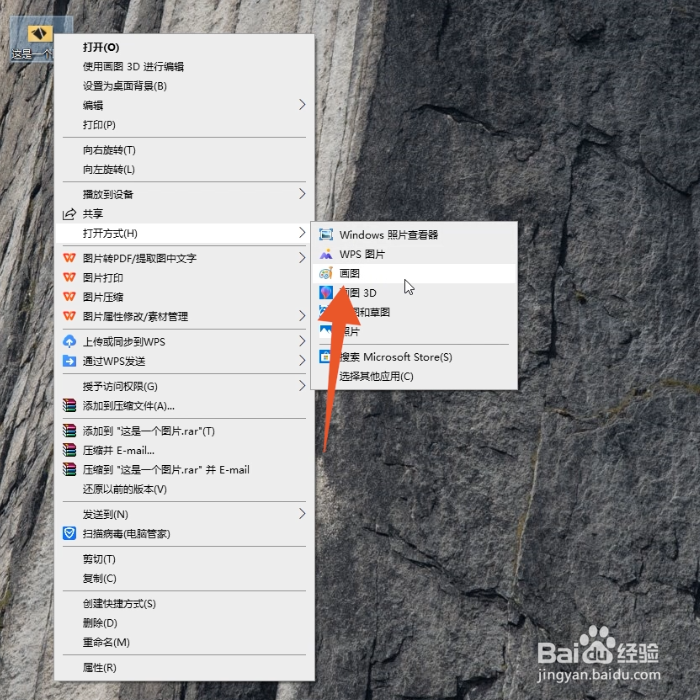
4、点击主页进入到画图工具界面后点击上方的主页选项。
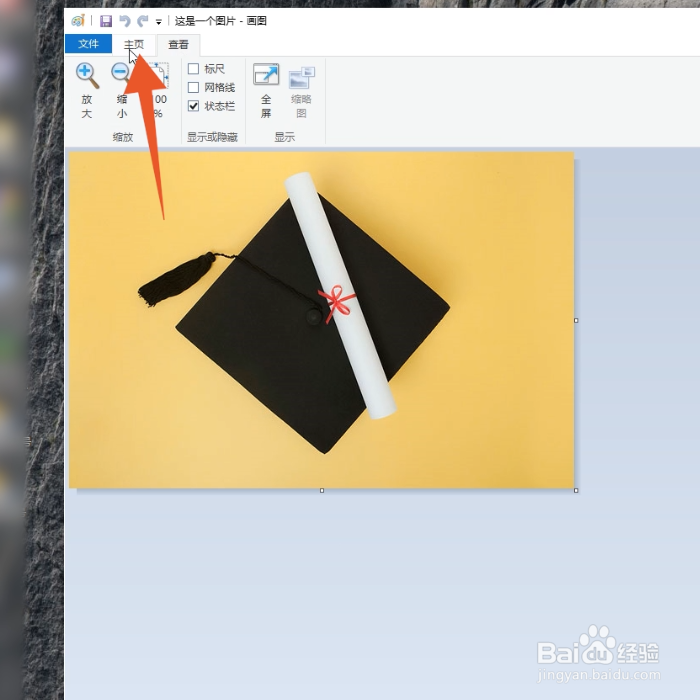
5、点击重新调整大小在图像的功能组里面选择并点击重新调整大小。
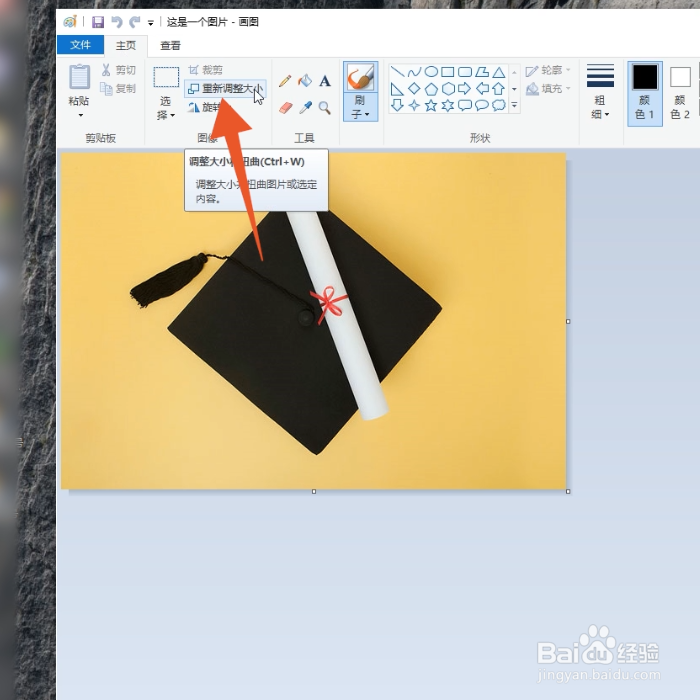
6、输入具体数字在弹出的设置框里面输入你想要的具体大小数字。

7、点击确定按钮设置好后直接选择并点击下面的确定按钮。

8、点击保存按钮再找到并点击上方的保存按钮,保存成功后这个照片的大小就改变了。

